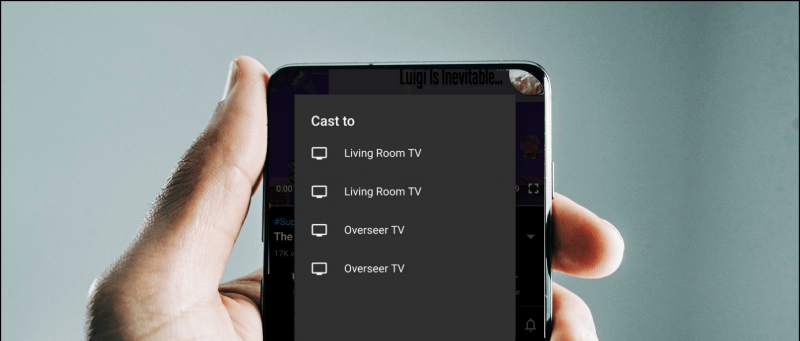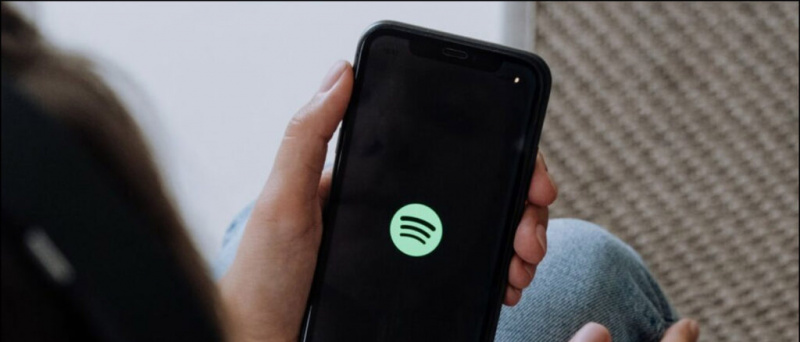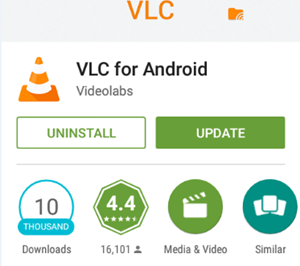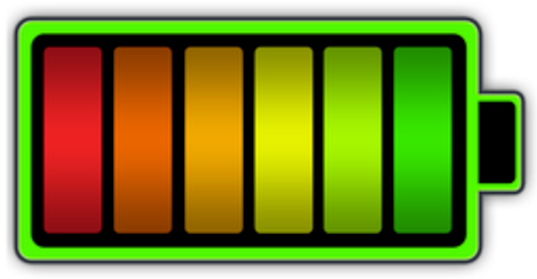Οι κωδικοί QR έχουν γίνει πολύ mainstream ειδικά μετά την ψηφιοποίηση των πληρωμών. Τώρα μπορείτε να κάνετε πολύ περισσότερα από την πληρωμή χρησιμοποιώντας αυτούς τους κωδικούς παζλ. Για παράδειγμα, μπορείτε κοινή χρήση επαφών χρησιμοποιώντας έναν κωδικό QR , μπορείς μοιραστείτε το WiFi σας χρησιμοποιώντας αυτούς τους κωδικούς και μπορείτε ακόμη και να κατεβάσετε εφαρμογές και να επισκεφτείτε άλλους συνδέσμους, απλώς σαρώνοντας έναν κωδικό στο τηλέφωνό σας. Λοιπόν, πώς μπορείτε να διαβάσετε ή να σαρώσετε αυτούς τους κωδικούς στο τηλέφωνό σας; Ακολουθούν ορισμένοι τρόποι σάρωσης οποιουδήποτε κώδικα QR σε Android και iPhone.
Επίσης, διαβάστε | 3 τρόποι δημιουργίας κώδικα QR από το τηλέφωνό σας
Σάρωση QR Code σε Android και iPhone
Πίνακας περιεχομένων
Ορισμένα smartphones σήμερα έρχονται με αυτήν τη δυνατότητα ενσωματωμένη είτε στην εφαρμογή Κάμερα είτε μέσα στο πρόγραμμα περιήγησης. Μπορείτε επίσης να σαρώσετε οποιονδήποτε κωδικό QR μέσω της εφαρμογής ψηφιακής πληρωμής Paytm και υπάρχουν επίσης ορισμένες αποκλειστικές εφαρμογές σαρωτή κώδικα QR.
Εδώ αναφέρουμε όλους αυτούς τους τρόπους σάρωσης κωδικών QR στο τηλέφωνό σας.
1. Μέσω φακού Google στην κάμερα
Οι περισσότερες εταιρείες smartphone προσφέρουν ενσωμάτωση φακών Google στην κάμερα τους. Όπως όλοι γνωρίζουμε, το Google Lens έχει πολλές δυνατότητες να σαρώσει πολλά πράγματα και ένα από αυτά είναι ο κωδικός QR. Δείτε πώς μπορείτε να χρησιμοποιήσετε το φακό Google για να σαρώσετε έναν κωδικό QR στο τηλέφωνό σας:



1. Ανοίξτε την κάμερα στο τηλέφωνό σας.
2. Θα δείτε το κουμπί φακού Google (εικονίδιο σάρωσης) δίπλα στο κουμπί κλείστρου, πατήστε πάνω του.
3. Θα εμφανίσει ένα σχήμα σαρωτή στην οθόνη και θα κάνει κλικ στην εικόνα του κώδικα.
4. Στη συνέχεια, ο φακός Google θα μεταφράσει τον κωδικό QR και μπορείτε να δείτε το περιεχόμενό του.
Εάν το τηλέφωνό σας δεν διαθέτει την εφαρμογή Google Lens στην κάμερα, μπορείτε να το κατεβάσετε από Play Store. Διαφορετικά, προχωρήστε στις επόμενες μεθόδους που αναφέραμε εδώ.
Επίσης, διαβάστε | Πώς να επιλύσετε μαθηματικά προβλήματα χρησιμοποιώντας το Google Lens
πώς να αφαιρέσετε συνδεδεμένες συσκευές από τον λογαριασμό google
2. Μέσω του Google Chrome
Εάν έχετε εγκαταστήσει το πρόγραμμα περιήγησης Google Chrome στο smartphone σας, μπορείτε να σαρώσετε έναν κωδικό QR χρησιμοποιώντας τον. Εκτός από τη σάρωση κωδικών QR, το πρόγραμμα περιήγησης έχει επίσης τη δυνατότητα να δημιουργεί κωδικούς QR για οποιονδήποτε σύνδεσμο. Δείτε πώς μπορείτε να χρησιμοποιήσετε αυτήν τη λειτουργία στο Chrome:



1. Ανοίξτε οποιονδήποτε σύνδεσμο στο Google Chrome και, στη συνέχεια, πατήστε στη γραμμή διευθύνσεων URL.
2. Όταν μερικές επιλογές εμφανίζονται κάτω από τη γραμμή, πατήστε στο εικονίδιο 'Κοινή χρήση'.
3. Θα εμφανιστεί ένα μενού από κάτω και θα δείτε εκεί την επιλογή 'QR Code'. Πατήστε σε αυτό.
4. Αυτό θα μετατρέψει τη διεύθυνση URL σε έναν κωδικό QR.
Πώς να κρύψετε βίντεο στο ipad
5. Στη σελίδα όπου εμφανίζεται ο κωδικός QR, πατήστε στην επιλογή 'Σάρωση'.
6. Επιτρέψτε στο Chrome να έχει πρόσβαση στην κάμερά σας, εάν δεν το έχετε ήδη κάνει. Αυτό είναι. Το τηλέφωνό σας θα σαρώσει τώρα τον κωδικό QR και εάν είναι σύνδεσμος, το Chrome θα το ανοίξει.
Μπορείτε να αποκτήσετε απευθείας πρόσβαση στη δυνατότητα κωδικού QR κάνοντας δεξί κλικ σε οποιονδήποτε σύνδεσμο και, στη συνέχεια, πατώντας το κουμπί κοινής χρήσης.
Διαβάστε περισσότερα | Πώς να δημιουργήσετε κωδικούς QR για ιστότοπους χρησιμοποιώντας το Google Chrome
3. Χρήση Paytm
Εάν χρησιμοποιείτε εφαρμογές ψηφιακής πληρωμής όπως Paytm, Phonepe ή Google Pay στην Ινδία, θα μπορείτε να σαρώσετε κωδικούς QR χρησιμοποιώντας αυτές τις εφαρμογές ενσωματωμένους σαρωτές. Ωστόσο, το Google Pay και το τηλέφωνο υποστηρίζουν μόνο κωδικούς UPI QR που προορίζονται για πληρωμές.



Απλώς πατήστε το κουμπί 'Πληρωμή' ή 'Σάρωση οποιουδήποτε QR' από την αρχική οθόνη και θα δείτε ένα σκόπευτρο στην οθόνη σας. Απλώς ευθυγραμμίστε τον με τον κωδικό QR και η εφαρμογή θα σας δείξει τι περιέχει ο κώδικας. Εάν είναι μια διεύθυνση URL ιστού, το Paytm θα σας δείξει τον σύνδεσμό του, τον οποίο μπορείτε να ανοίξετε στο πρόγραμμα περιήγησής σας, πατώντας στο 'Ok, καταλαβαίνω'.
4. Χρησιμοποιώντας μια αποκλειστική εφαρμογή
Υπάρχουν πολλές εφαρμογές στο Play Store που προσφέρουν αυτή τη λειτουργικότητα με κάποιες άλλες πρόσθετες λειτουργίες. Εδώ χρησιμοποιούμε την εφαρμογή QR & Barcode Scanner για Android. Η εφαρμογή προσφέρει πολλές άλλες δυνατότητες, όπως σάρωση γραμμικών κωδικών, εικόνες και δημιουργία κωδικών QR για διευθύνσεις URL, κείμενα, επαφές, email, SMS, τοποθεσία, αριθμός τηλεφώνου, WiFi κ.λπ.
Δείτε πώς μπορείτε να χρησιμοποιήσετε αυτήν την εφαρμογή:



1. Πραγματοποιήστε λήψη και εγκατάσταση της εφαρμογής στο τηλέφωνό σας.
2. Μετά από αυτό, ανοίξτε την εφαρμογή και δώστε της τα απαραίτητα δικαιώματα.
3. Τώρα, επισημάνετε το σκόπευτρο της κάμερας σε οποιονδήποτε κωδικό QR και η εφαρμογή θα σας δείξει το αποτέλεσμα.
4. Θα σας ζητήσει να ανοίξετε τη διεύθυνση URL ή να μοιραστείτε το αποτέλεσμα.
Επίσης, εάν θέλετε να δημιουργήσετε τον δικό σας κωδικό QR, μπορείτε να πατήσετε στο μενού χάμπουργκερ και από τις επιλογές επιλέξτε 'Δημιουργία QR'. Μετά από αυτό, επιλέξτε την κατηγορία σας και θα μπορείτε να δημιουργήσετε έναν κωδικό QR για τον ίδιο.
Αυτοί ήταν μερικοί τρόποι για να σαρώσετε οποιονδήποτε κωδικό QR στο τηλέφωνό σας. Λοιπόν, τώρα ξέρετε πώς να σαρώσετε αυτούς τους κωδικούς, πείτε μας στα σχόλια, ποιο από αυτά θα χρησιμοποιήσετε. Για περισσότερες τέτοιες τεχνικές συμβουλές, μείνετε συντονισμένοι!
Σχόλια στο FacebookΜπορείτε επίσης να μας ακολουθήσετε για άμεσες τεχνολογικές ειδήσεις στο ειδήσεις Google ή για συμβουλές και κόλπα, κριτικές για smartphone και gadget, εγγραφείτε GadgetsToUse Telegram Group ή για να εγγραφείτε βίντεο τελευταίας κριτικής GadgetsΓια χρήση καναλιού Youtube.